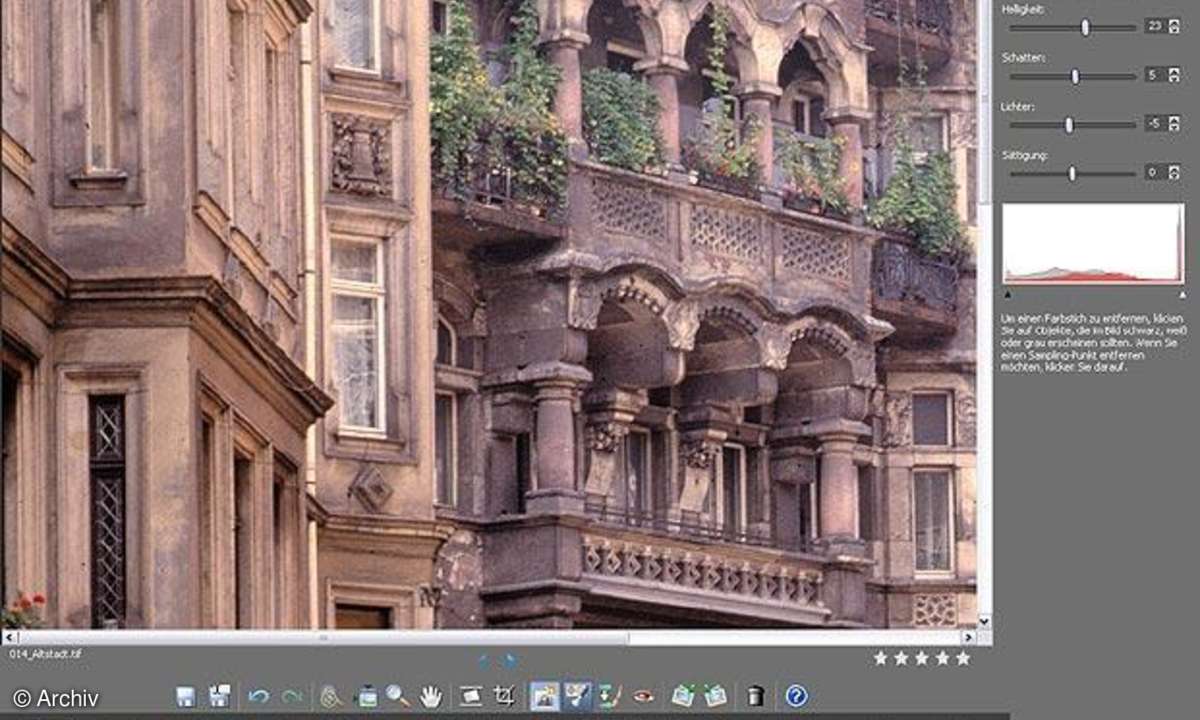Tipps und Tricks zur Bildbearbeitung

Schnellwaschgang
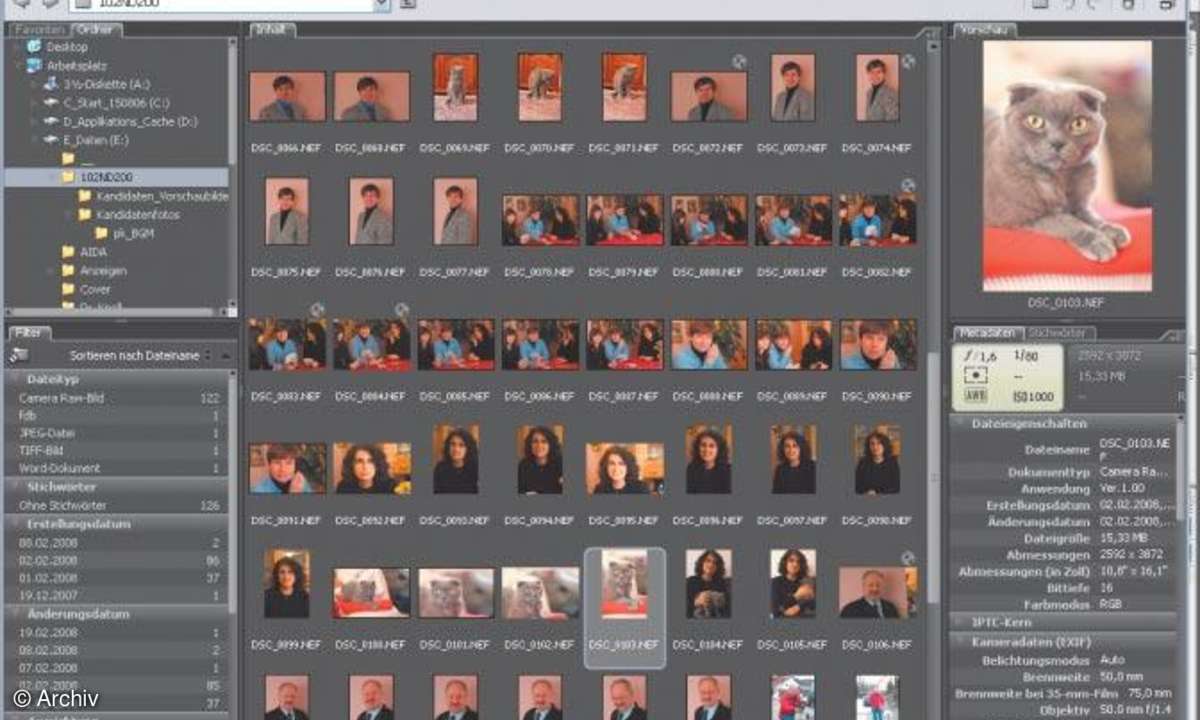
Schnellwaschgang
In Adobe Bridge sehen Sie die Metadaten Ihrer Dateien im Überblick.
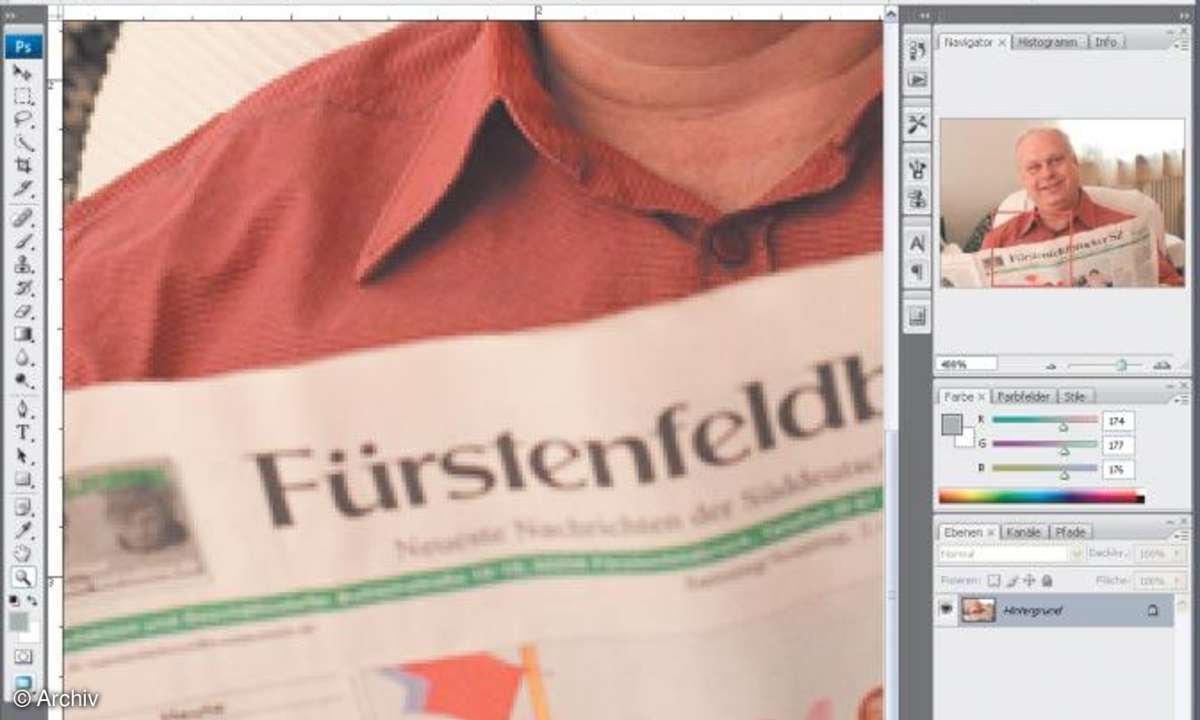
Schnellwaschgang
Kantig: Bei starker Verkleinerung droht ohne vorheriges Weichzeichnen ein unschöner "Treppchen-Effekt".
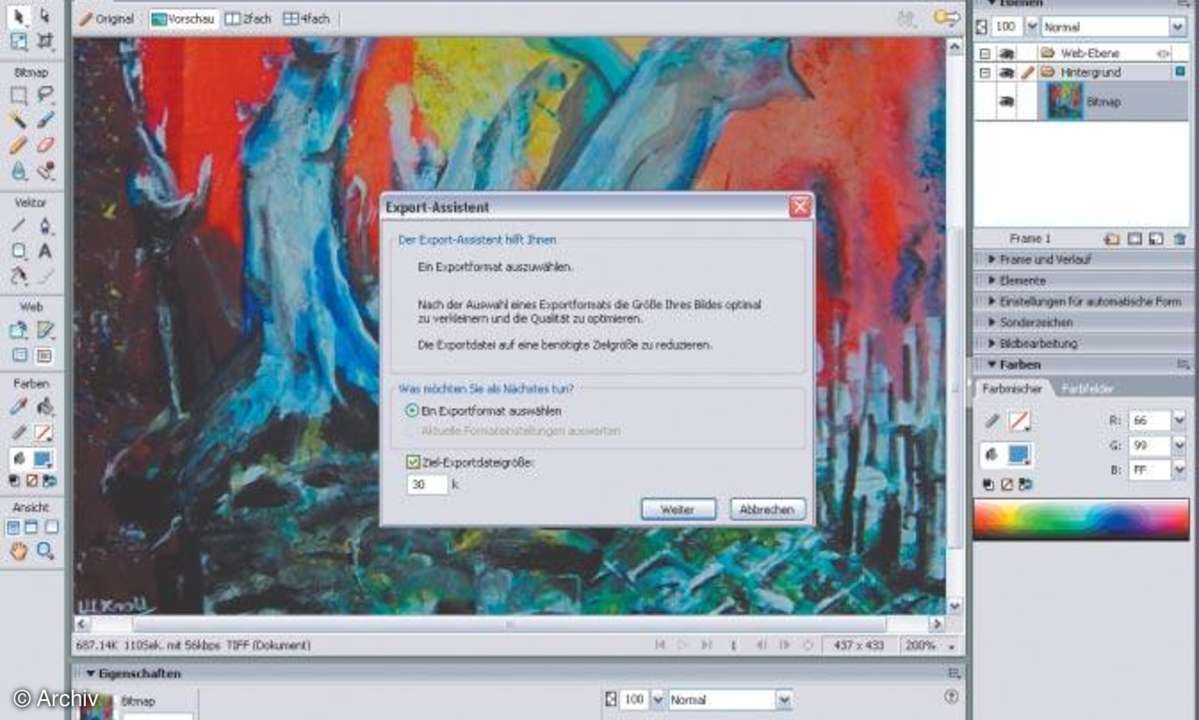
Schnellwaschgang
Zielvorgabe: In Fireworks legen Sie via Export-Assistenten die spätere Dateigröße fest. Hier: 30 KByte
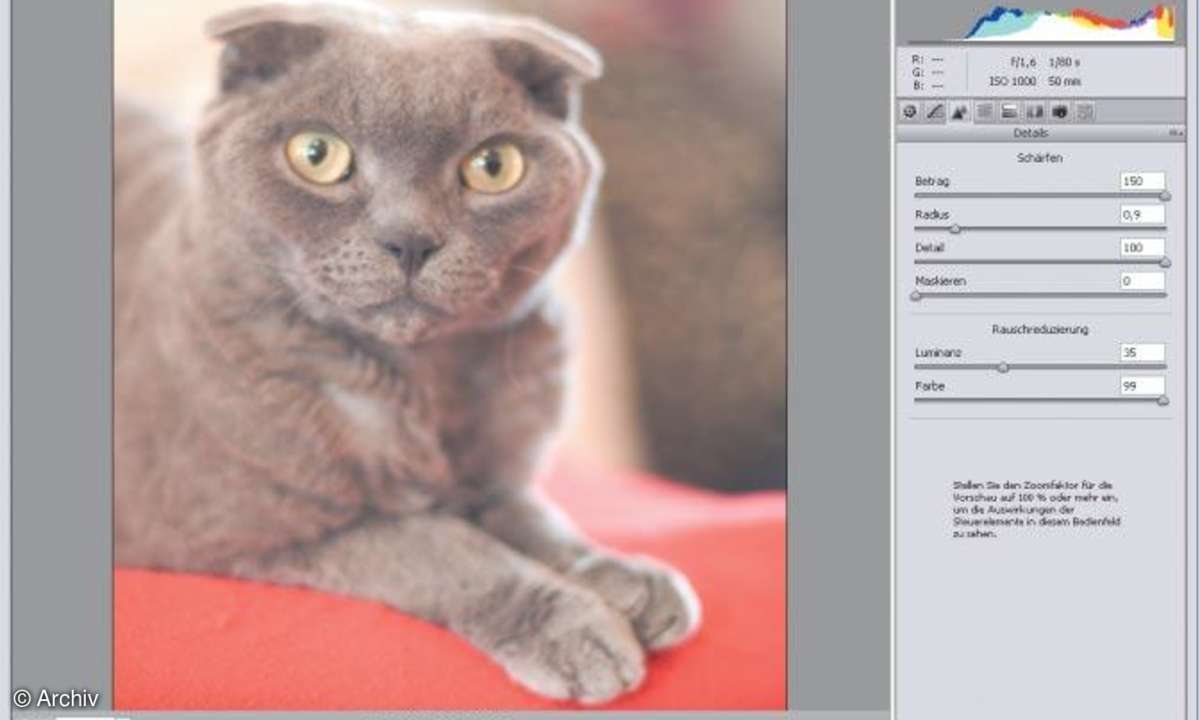
Schnellwaschgang
RAW-reif: Fotos, die Sie eigenhändig konvertieren, lassen sich sehr genau ohne sichtbaren Qualitätsverlust anpassen.
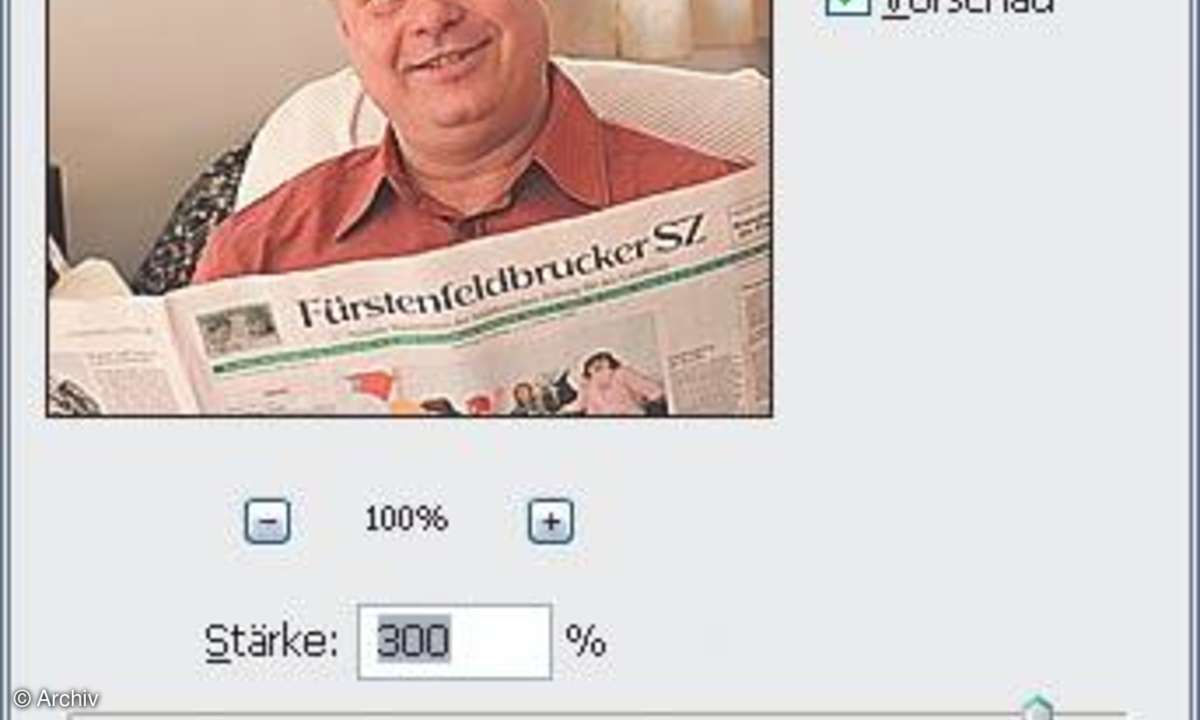
Schnellwaschgang
Scharfmacher: In der Regel ist für die Unscharf-Maske ein geringer Radius (hier: 0,6) ideal. Am Bildschirm sollten Sie das Ergebnis stets in der 100-Prozent-Ansicht prüfen.
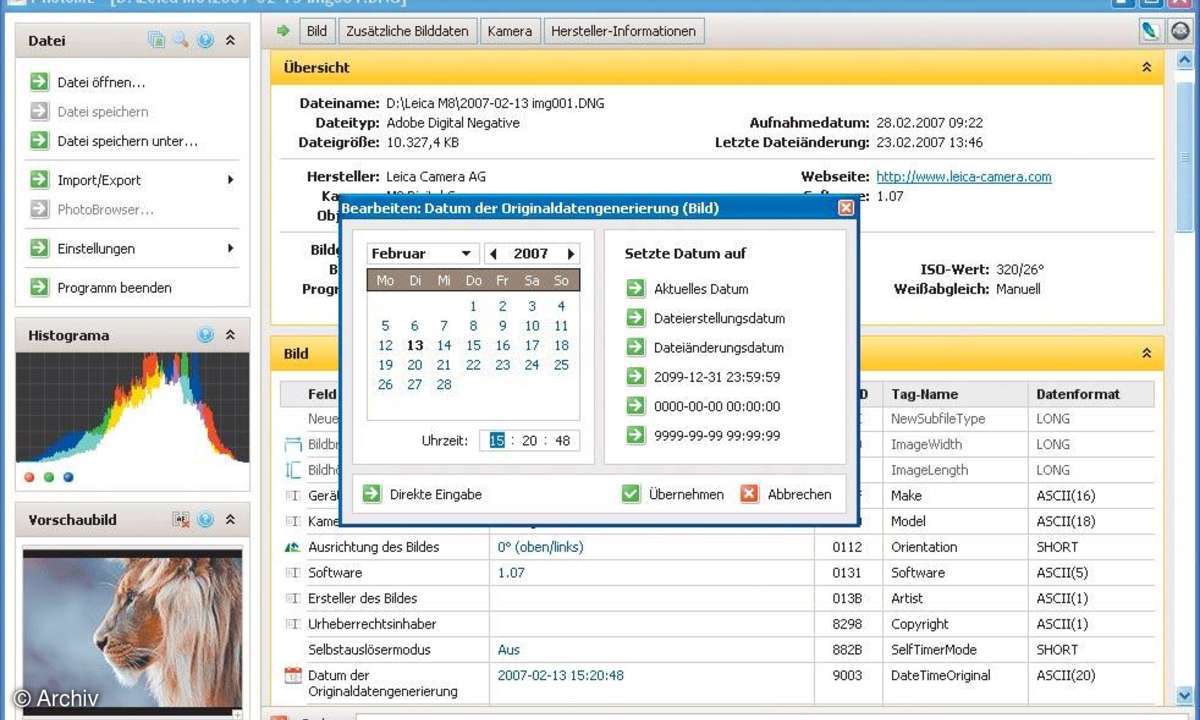
Schnellwaschgang
Lesekünstler: Mit dem kostenlosen Tool PhotoMe ergänzen Sie auch in TIFFs und RAW-Dateien fehlende Angaben.
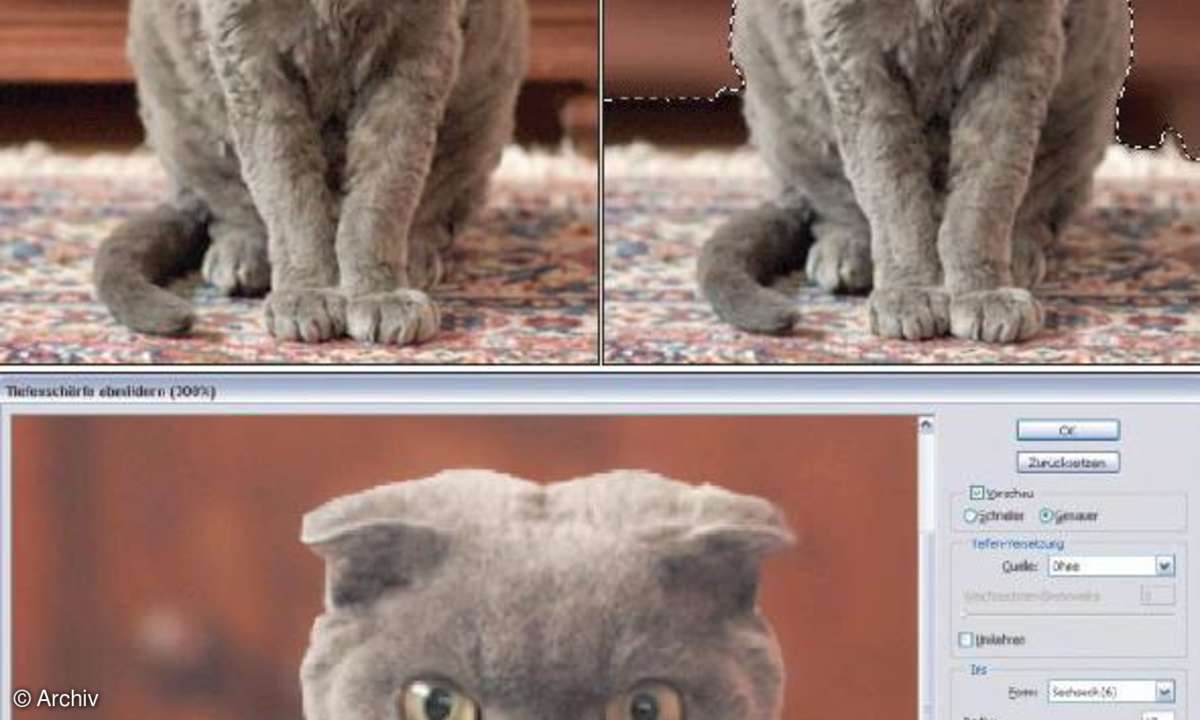
Schnellwaschgang
Weichspüler: Mit dem Filter Tiefenschärfe abmildern, den Sie mehrfach hintereinander anwenden können (Photoshop: Strg-F), sorgen Sie dafür, dass der Hintergrund nicht vom Hauptmotiv ablenkt.

Schnellwaschgang
Ästhetisches Verhältnis: In PhotoImpact X3 finden Sie ein Zuschneidewerkzeug, das Ihnen interessantere Bildausschnitte verspricht.
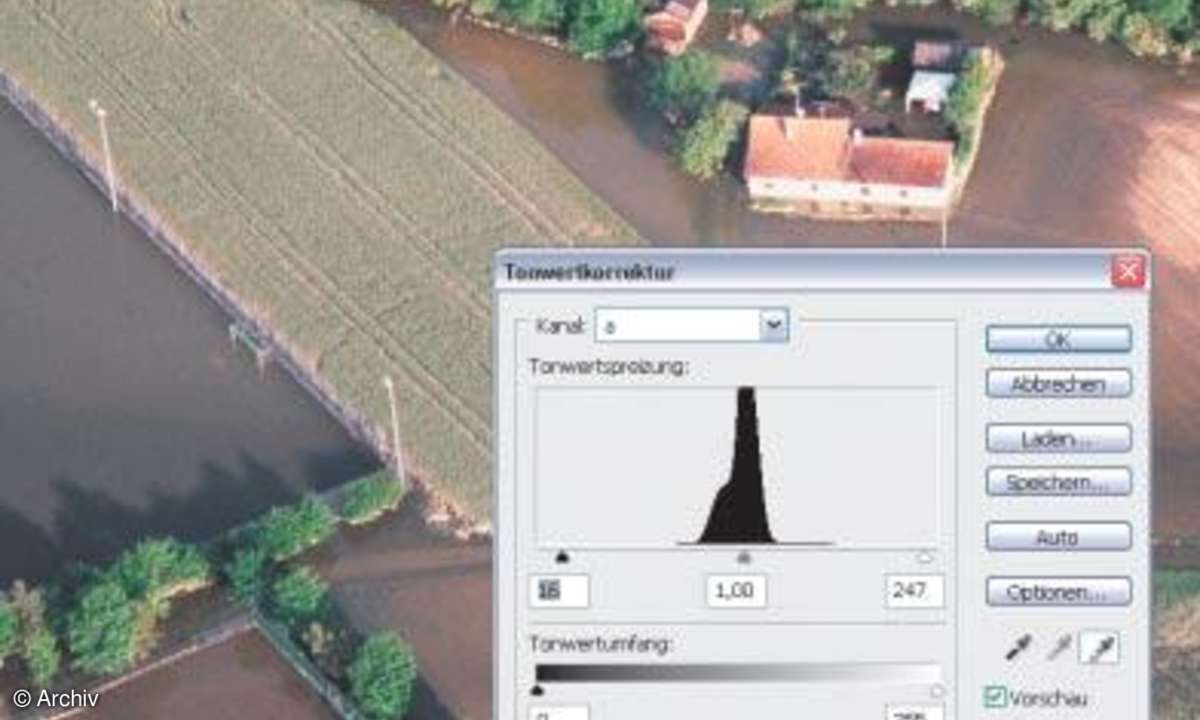
Schnellwaschgang
Farb-Spalter: Bereits geringfügige Eingriffe in den Farbkanälen a oder b führen im Lab-Farbmodus zu deutlich unterschiedlichen Farben. Im Original waren die Grüntöne kaum zu unterscheiden.

Schnellwaschgang
Das Ausgangsfoto enthält zu viel "Drumherum" und gewinnt bereits durch den knapperen Ausschnitt.
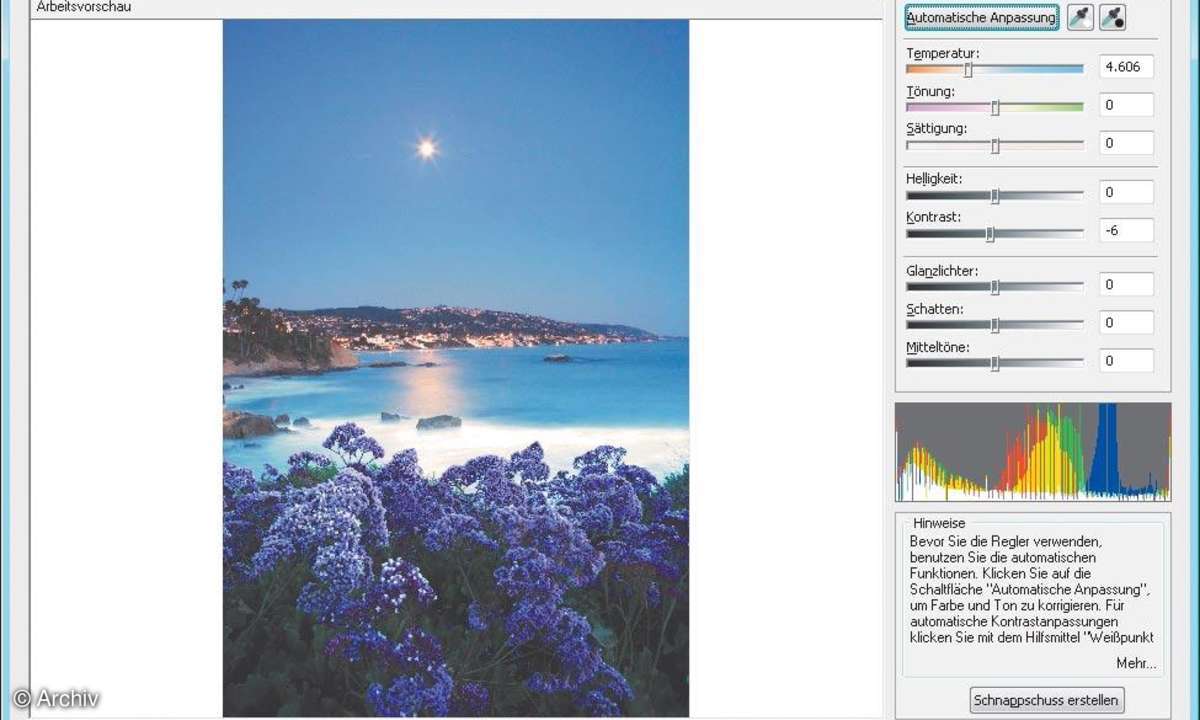
Schnellwaschgang
Automatik-Filter gibt es in unterschiedlicher Qualität. Photo-Paint X4 gestattet im Beispiel sinnvollerweise diverse Nachjustierungen.

Schnellwaschgang
Nachschlag: Geodaten lassen sich auch nachträglich noch mit Google Earth verknüpfen, etwa mit dem Panorado Flyer.
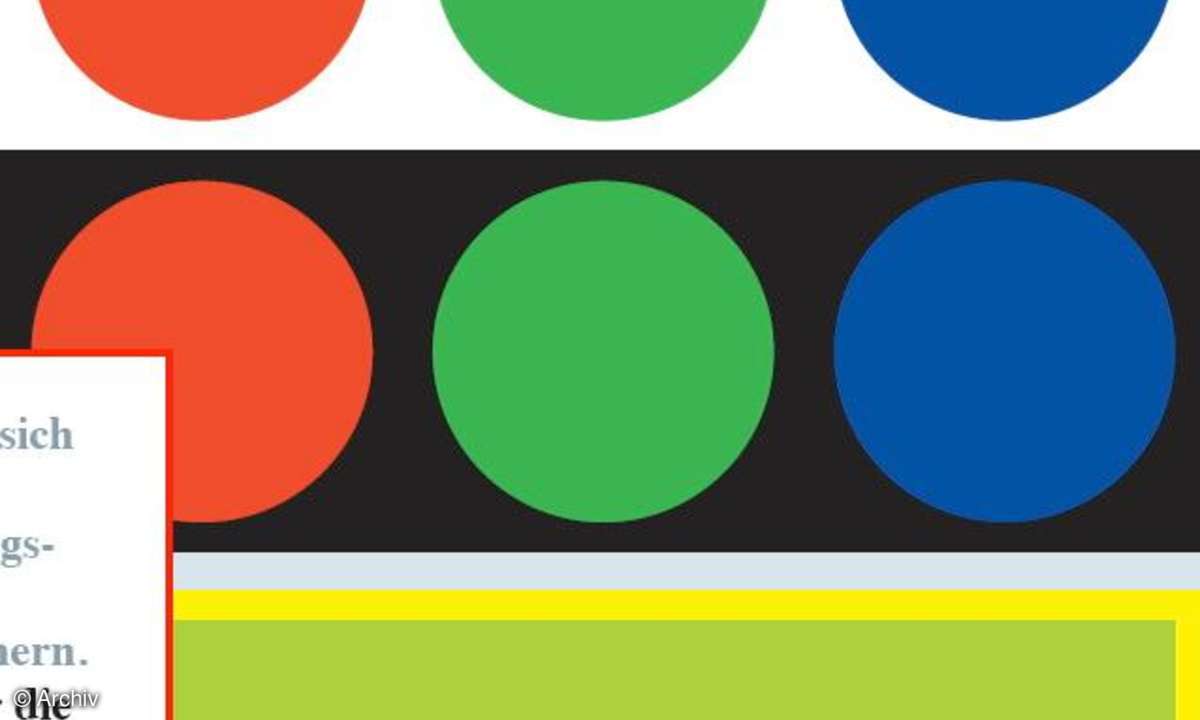
Schnellwaschgang
Ein Foto wirkt je nach Rahmen unterschiedlich.
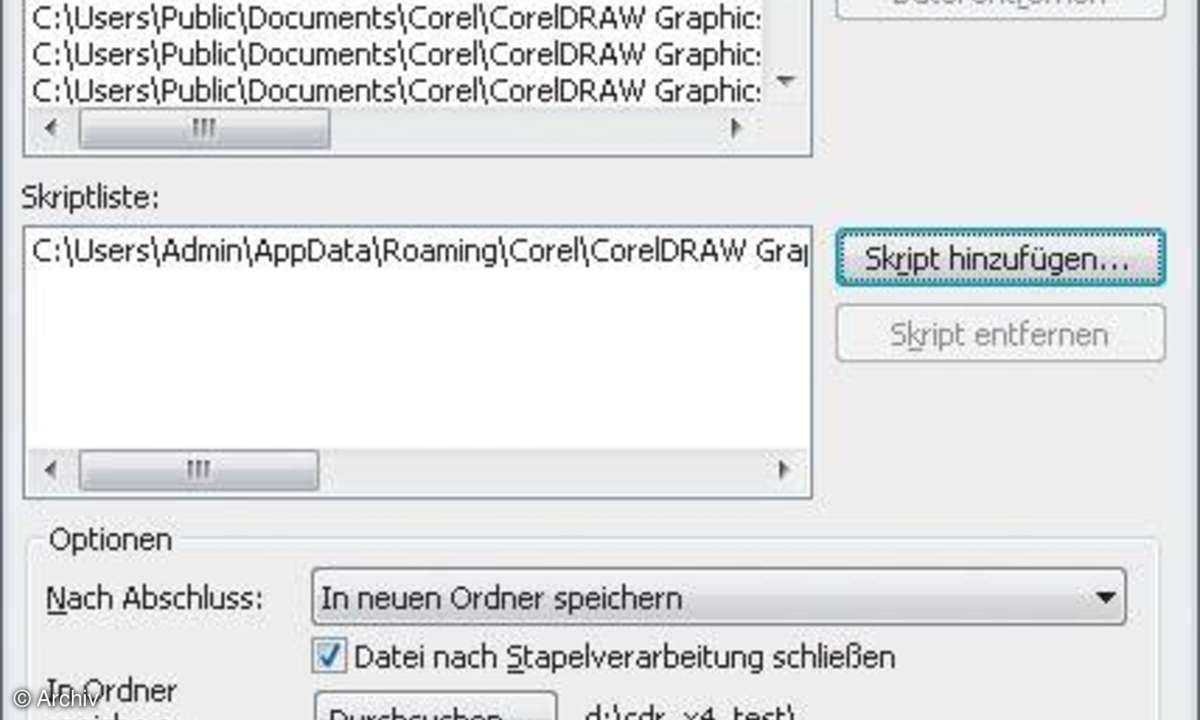
Schnellwaschgang
Wer viele Fotos verarbeitet, sollte sich sinnvolle Stapelverarbeitungs-Routinen schreiben und sichern.schritte über den Recorderauf, den Sie via Fenster/Andockfenster oder über Strg-F3
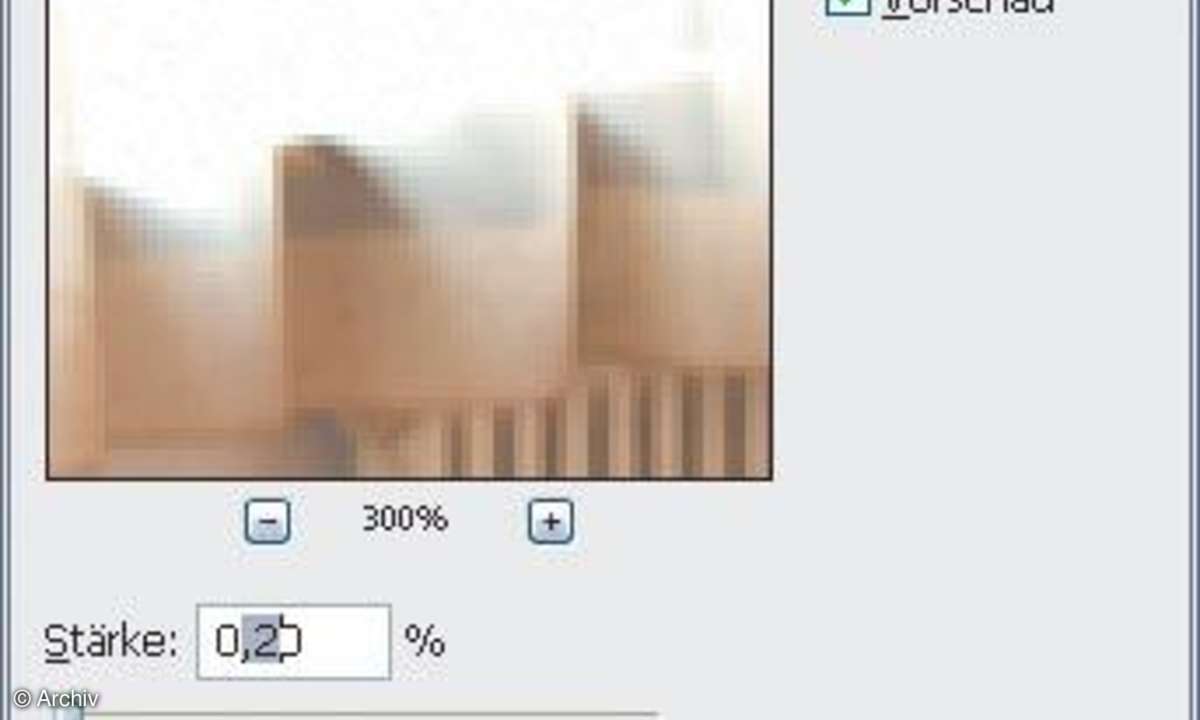
Schnellwaschgang
Pixel-Rausch: Mit dem Filter Rauschen hinzufügen (hier: Photoshop) rücken Sie gegen überbelichtete Bereiche vor.
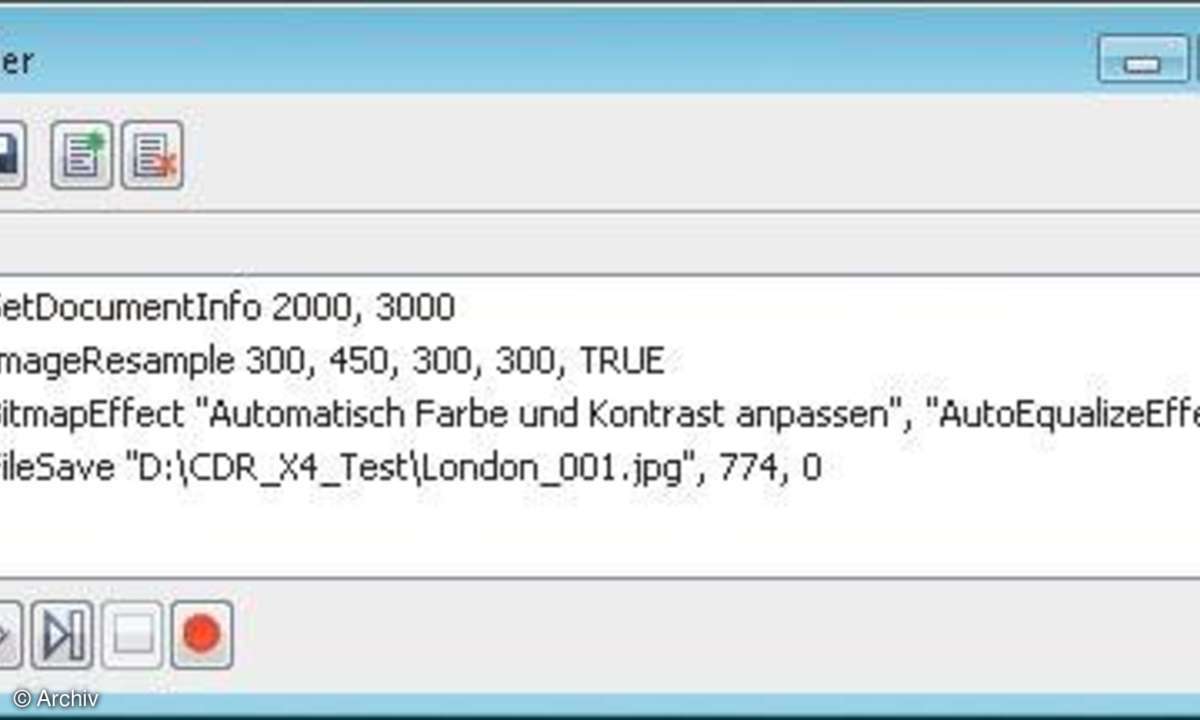
Schnellwaschgang
Stapelbetrieb: Mit vordefinierten Skripts, hier in Photo-Paint X4, kürzen Sie wiederkehrende Aktionen deutlich ab.